- Ponga su Jabra Elite 75T/Active Elite 75T en modo de emparejamiento
- Empareje Jabra Elite 75T o Active Elite 75T con su teléfono inteligente
- Empareje Jabra Elite 75T o Active Elite 75T con su PC/portátil
- Conclusión
- ¿Cuánto se tarda en cargar el Jabra Elite 2?
- ¿Cómo actualizo el firmware de mi Jabra Elite 2?
- ¿Cómo conectar los auriculares Jabra a teléfonos Android?
- ¿Cómo sincronizo mi Jabra elite 75t con mi teléfono?
- ¿Cómo conectar auriculares Bluetooth a un dispositivo Android?
- ¿Cómo sincronizar los auriculares Jabra con Windows 10?
- ¿Cómo emparejar auriculares inalámbricos con dispositivos iOS y Android?
- ¿Debería actualizar a Jabra elite 85t?
- ¿Qué es Find my Jabra y cómo funciona?
- ¿Cómo funcionan los auriculares activos Jabra elite 7?
- ¿Vale la pena el Jabra elite 7 Pro?
- ¿Cómo actualizar Android a la última versión?
- ¿Cómo actualizar el software en los teléfonos inteligentes Samsung?
Los auriculares inalámbricos son la nueva moda en la ciudad. Muchos usuarios han comenzado a cambiar su atención hacia este tipo de auriculares. Hay muchas razones diferentes para este improvisado, y el factor de movilidad se encuentra en la parte superior. En este dominio, actualmente, hay muchas marcas que ofrecen estos auriculares inalámbricos. Y Jabra es una de las marcas más respetables. Los Jabra Elite 75T o Active Elite 75T son actualmente dos de los auriculares más queridos de esta marca. El nuevo diseño pequeño con forma ergonómica realmente lo hace ideal para cada tipo de oído.
Aparte de eso, la tecnología de llamada de 4 micrófonos, que ayuda a filtrar los sonidos ruidosos a tu alrededor, es una característica bastante notable que contempla. Asimismo, Jabra Elite 75T o Active Elite 75T cuenta con hasta 28 horas de duración de la batería y puede durar hasta 7,5 horas con una sola carga. Desde el punto de vista de la durabilidad, estos auriculares vienen con protección contra el polvo y el agua con clasificación IP55. Además, también tiene un botón dedicado de un solo toque para acceder a su asistente de voz preferido, ya sea Alexa, Siri o Google Assistant. Bueno, estas son solo algunas de sus características bastante impresionantes.
Y si ha comprado este auricular, lo primero que debe hacer es emparejarlo con el dispositivo deseado. Ya sea PC, computadora portátil o teléfono inteligente, hasta que se establezca una conexión exitosa con su dispositivo preferido, no podrá usar estos auriculares Jabra Elite 75T o Active Elite 75T. Dicho esto, aquí están todas las instrucciones necesarias para emparejar los auriculares Jabra Elite 75T o Active Elite 75T con una PC, computadora portátil o dispositivo móvil.

Ponga su Jabra Elite 75T/Active Elite 75T en modo de emparejamiento
Estos son los pasos para poner el Jabra Elite 75T o Active Elite 75T en el modo de emparejamiento:
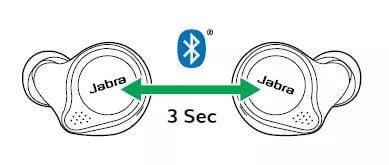
- Para empezar, retire los auriculares del estuche de carga para encenderlos.Alternativamente, también puede presionar y mantener presionado el botón izquierdo y derecho durante uno o dos segundos.
- A continuación, mantenga presionados simultáneamente los botones izquierdo y derecho de sus auriculares durante al menos 3 segundos. A continuación, debería ver el LED parpadeando la luz azul. Los auriculares ahora están listos para emparejarse.
- Conecte estos auriculares y siga las instrucciones guiadas por voz para continuar. Puede que te pida un PIN. En ese caso, ingrese 0000 (cuatro ceros).
Empareje Jabra Elite 75T o Active Elite 75T con su teléfono inteligente
Una vez que los auriculares estén en modo de emparejamiento, vaya a la sección de Bluetooth de su teléfono inteligente. Se puede acceder al mismo a través de Ajustes >Dispositivos conectados. También puede activarlo directamente desde el panel de notificaciones.
anuncios
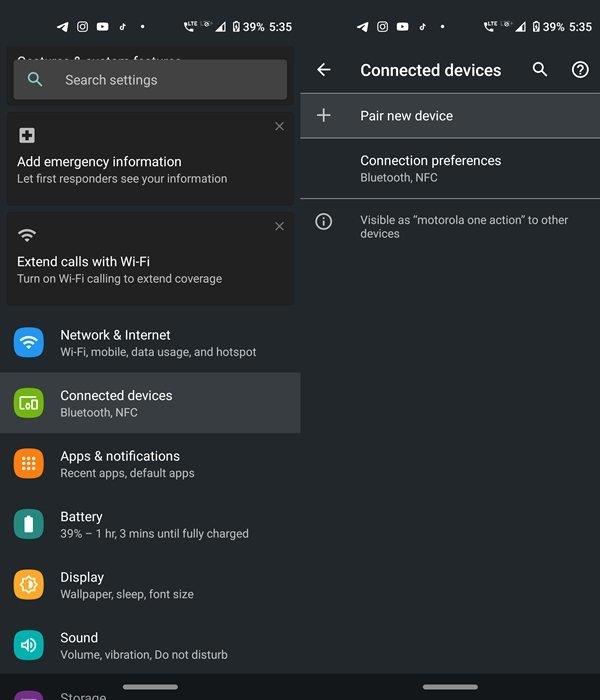
A continuación, toque la opción emparejar nuevos dispositivos en Dispositivos conectados. Ahora debería ver sus auriculares inalámbricos. Tóquelo y espere unos segundos para que se complete el emparejamiento.
Eso es todo. Ha emparejado correctamente sus auriculares Jabra Elite 75T o Active Elite 75T con su teléfono inteligente. Ahora veamos los pasos para hacerlo en su PC o computadora portátil.
Empareje Jabra Elite 75T o Active Elite 75T con su PC/portátil
- En su PC o computadora portátil, inicie el Ajustes opciones del menú Inicio.
- Luego haga clic en Dispositivos. Si lo hace, le llevará el Bluetooth y otros dispositivos sección.
- Enciende el Bluetooth alternar y hacer clic en Agregar Bluetooth u otros dispositivos.
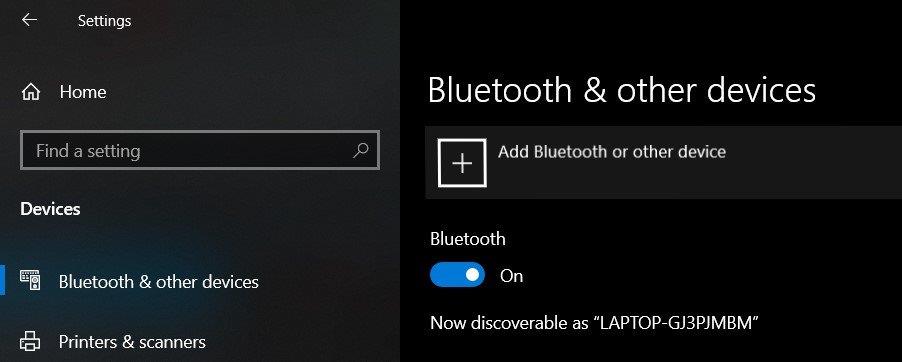
- Por debajo Agregar una ventana de dispositivo, haga clic en Bluetooth. Ahora seleccione Jabra Elite 75T o Active Elite 75T de la lista y haga clic en él. Si te pide un PIN, ingresa 0000.

Con eso, ha emparejado con éxito sus auriculares inalámbricos con su PC o computadora portátil.
Conclusión
Estos fueron los pasos para sincronizar Jabra Elite 75T o Active Elite 75T con su dispositivo preferido. Sin embargo, si todavía tiene problemas, entonces hay algunas soluciones que puede probar. Por ejemplo, apague/encienda el Bluetooth en su dispositivo, reinicie su dispositivo o intente apagar y encender su dispositivo Jabra.Estas correcciones deberían ayudarlo en caso de que tenga problemas para conectar sus auriculares inalámbricos a su teléfono inteligente, PC o computadora portátil. Del mismo modo, si eres el orgulloso propietario de estos auriculares, comparte tus experiencias con nosotros.
anuncios
Preguntas más frecuentes
¿Cuánto se tarda en cargar el Jabra Elite 2?
El Jabra Elite 2 ofrece hasta 7 horas de batería y hasta 21 horas con el estuche de carga y carga rápida. 4.1 Carga de los auriculares Coloque los auriculares en el estuche de carga y cierre la tapa. Se tarda hasta 2 horas en recargar completamente los auriculares.
¿Cómo actualizo el firmware de mi Jabra Elite 2?
El Jabra Elite 2 se puede actualizar a la última versión de firmware mediante la aplicación Jabra Sound+. Si las notificaciones están habilitadas en Jabra Sound+, recibirá una notificación automática cuando haya una actualización de firmware disponible.
¿Cómo conectar los auriculares Jabra a teléfonos Android?
Para conectar los auriculares Jabra (Elite 75t, Elite 85t, Elite 7 Pro y Elite 3) a teléfonos Android (Samsung, Xiaomi y Google Pixel), siga los pasos a continuación: Paso 1. En su dispositivo Android, vaya a “Configuración”. ” Paso 2. A continuación, vaya a la página de configuración de “Bluetooth” y habilite Bluetooth. Paso 3.
¿Cómo sincronizo mi Jabra elite 75t con mi teléfono?
Para emparejar su Jabra Elite 75t con su iPhone o teléfonos Android, siga estos pasos: Paso 1: encienda su Jabra Elite 75T. Retire los auriculares Jabra Elite 75T del estuche de carga para encenderlos. Alternativamente, mantenga presionados los botones Izquierdo y Derecho 1 simultáneamente para encenderlos. Paso 2: Entrar en el modo de emparejamiento.
¿Cómo conectar auriculares Bluetooth a un dispositivo Android?
Paso 1. En su dispositivo Android, vaya a “Configuración”. Paso 2. A continuación, vaya a la página de configuración de “Bluetooth” y habilite Bluetooth. Paso 3.
¿Cómo sincronizar los auriculares Jabra con Windows 10?
Paso 1. Abra la aplicación Configuración buscándola en el menú Inicio o presionando el método abreviado de teclado “Tecla de Windows + I”. Paso 2.En el panel derecho, haga clic en “Bluetooth y dispositivos”, luego mueva el interruptor de Bluetooth para habilitarlo. Paso 3. Después de activar Bluetooth, ponga sus auriculares Jabra en modo de emparejamiento.
¿Cómo emparejar auriculares inalámbricos con dispositivos iOS y Android?
Active Bluetooth en su dispositivo Android o iOS. Busque sus auriculares en la lista de dispositivos disponibles y toque Emparejar. Este artículo cubre cómo emparejar auriculares inalámbricos con su dispositivo iOS o Android. El primer paso es con los propios auriculares: debes ponerlos en modo de emparejamiento.
¿Debería actualizar a Jabra elite 85t?
El Jabra Elite 85t, al igual que el Jabra Elite 75t y el Jabra Elite 65t antes que ellos, son excelentes auriculares. Ahora, con cancelación activa de ruido, los auriculares verdaderamente inalámbricos emblemáticos de Jabra son un caso convincente para su actualización. Es fácil sentirse abrumado cuando busca nuevos auriculares verdaderamente inalámbricos, especialmente como usuario de Android.
¿Qué es Find my Jabra y cómo funciona?
Find My Jabra utiliza la ubicación de su teléfono para encontrar el último lugar donde se conectó su dispositivo a los auriculares. Otras características de la aplicación incluyen paisajes sonoros de ruido blanco y una prueba de ajuste de auriculares.
¿Cómo funcionan los auriculares activos Jabra elite 7?
Tanto los auriculares Jabra Elite 7 Active como el estuche de carga son pequeños y livianos, y se sienten lo suficientemente resistentes como para guardarlos en un bolsillo o en una bolsa de deporte. Los auriculares encajan magnéticamente en el estuche de carga, que se cierra con un agradable “clic”. Para escuchar en modo mono, simplemente saque uno de los auriculares de la funda y se conectará a su teléfono.
¿Vale la pena el Jabra elite 7 Pro?
Los Elite 7 Pro son buenos para cualquier aventurero ya que tienen una gran duración de la batería y la durabilidad para durar. La aplicación Jabra Sound Plus también es siempre una gran ventaja, ya que está llena de personalización y funciones.
¿Cómo actualizar Android a la última versión?
Busque la versión de Android, verá la versión actual de su dispositivo Android.Por lo general, recibirá notificaciones cuando haya actualizaciones disponibles para su dispositivo a través de OTA (over-the-air). Desde aquí, puede elegir la acción para actualizar Android a la última versión.
¿Cómo actualizar el software en los teléfonos inteligentes Samsung?
Una vez que su móvil sea reconocido, el software comprobará automáticamente los detalles del software actual de su móvil Samsung. Si su teléfono necesita alguna actualización, Smart Switch lo mostrará en la pantalla. Si está disponible, presione Actualizar para instalar el software. El programa primero lo guardará en la computadora y luego lo instalará en el teléfono.
